Payment Service -asetukset
Payment Service -asetuksissa määritellään työasemalla käytössä olevat maksutavat. Kaikilla myymälän työasemilla voi olla käytössä erilaiset maksutapa-asetukset. Voit luoda erilaisia maksutapa-asetuksia esimerkiksi maksupäätteille, käteismaksuille, laskuille sekä sisäisille että ulkoisille maksutavoille; tämä on kätevää erimerkiksi silloin, kun halutaan kerätä tilastotietoa lounasetukorttien käytöstä.
Mikäli yrityksesi Solteq Commerce Cloudissa on otettu käyttöön Kirjanpitotoiminto, muista, että aina kun poistat tai lisäät uusia maksutapoja, sinun tulee myös päivittää kyseisiä maksutapoja käyttävät tiliöintisäännöt.
Voit myös lisätä maksutapoihin omia kenttiä.
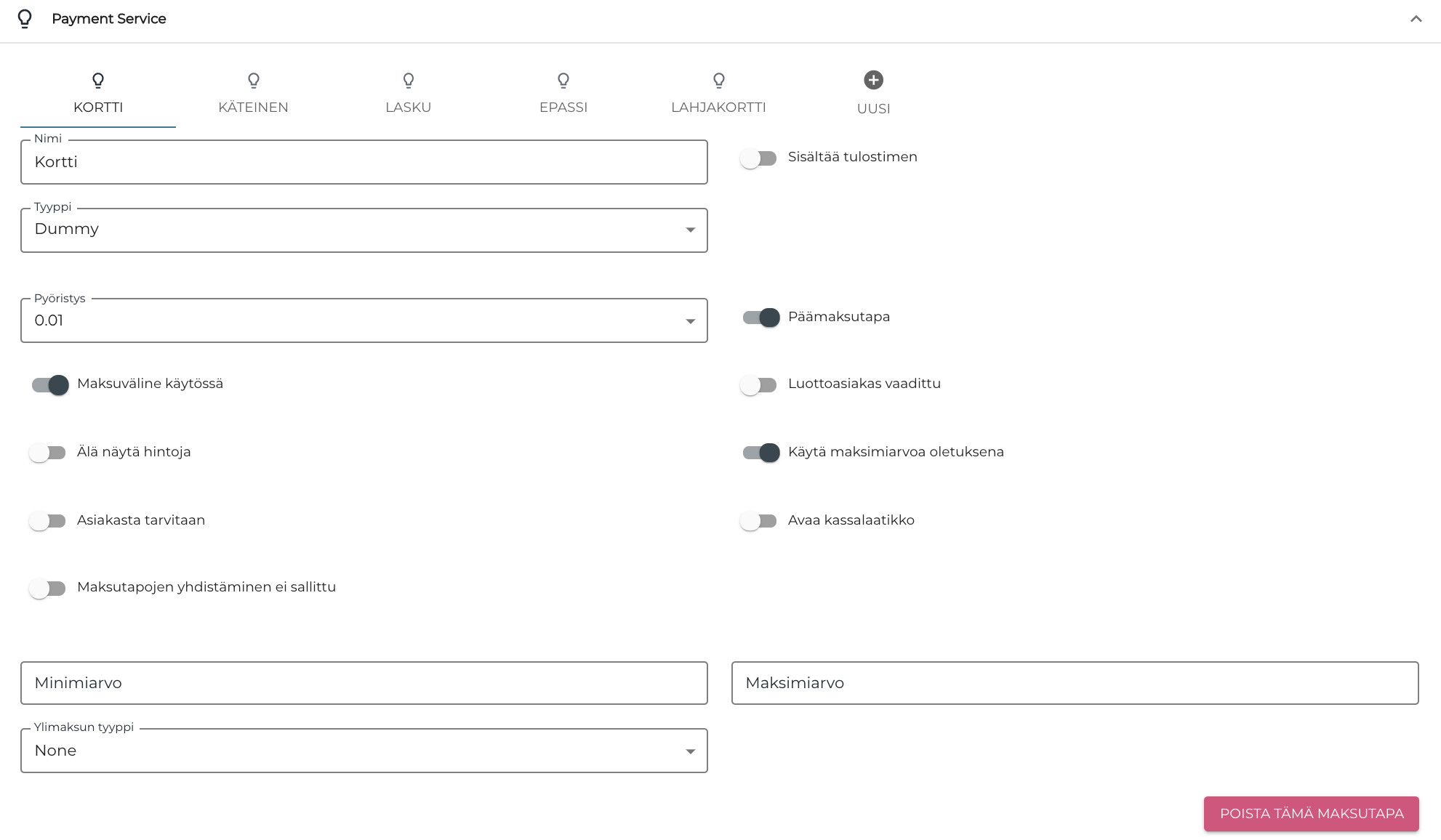
Payment Service -asetukset
Kortti ja Käteinen ovat oletusarvoisina maksutapoina kaikilla työasemilla. Työasemilla voidaan määritellä lisäksi seuraavia maksutapoja:
Maksupääte
Tuettuja maksupääteohjelmistoja ovat Verifonen, Netsin, and Poplatekin ohjelmistot.
Käteinen
Asetukset riippuvat käytetystä valuutasta
Laskutus
Sisäinen
Muut maksutavat kuten lounassetelit, printatut lahjakortit ja erilaiset kupongit.
Ulkoinen
Lahjakortti
Verkkomaksu (MobilePay)
Jokaiselle maksutavalle on mahdollista asettaa päälle tai pois päältä alla listattuja asetuksia.
Asetus | Selitys | Suositeltu käyttötapa (asetus päällä) |
|---|---|---|
Maksuväline käytössä | Määrittelee, voiko tätä maksutapaa käyttää kyseisellä työasemalla. | |
Päämaksutapa | Määrittelee, onko tälle maksutavalle automaattisesti oma painike kassanäkymässä (kuvassa vaihtoehto 1). Jos asetus on pois päältä, maksutavan saa näkyviin painamalla Muut maksutavat ja valitsemalla sitten maksutavan (kuvassa vaihtoehto 2)  Mikäli käytät kassan ulkoasussa muokattavaa alapalkkia, ei tällä asetuksella ole merkitystä. | |
Älä näytä hintoja | Määrittelee näytetäänkö kuitissa ostosten hinnat. | Käytetään Lasku-maksutavan kanssa, mikäli haluat, että ostosten hinnat eivät tule kuittiin mutta näkyvät laskulla. |
Tulosta allekirjoitusosio | Määrittele tuleeko kuitteihin tulosteisiin allekirjoitettava osio. | Käytetään Lasku- tai Sisäinen-maksutavoille, mikäli kuittiin tarvitaan allekirjoitus yksityisasiakkaalta tai yritysasiakkaan edustajalta. |
Tulosta kauppiaan tosite | Määrittelee, tulostetaanko kauppiaalle oma kopio kuitista, | Käytetään Lasku- tai Sisäinen-maksutavoille, mikäli kauppias tarvitsee oman paperikopion kuitista. Tarvitaan lähinnä niissä tilanteissa joissa kirjanpito tarvitsee paperikopion laskujen kuiteista. |
Luottoasiakas vaadittu | Määrittelee, pitääkö asiakas jolla on tiedoissaan Luotto sallittu: Kyllä olla valittuna, jotta tätä maksutapaa voidaan käyttää. | Käytetään Lasku-maksutavan kanssa. |
Asiakasta tarvitaan | Määrittelee, pitääkö asiakas olla valittuna, jotta tätä maksutapaa voidaan käyttää. | Voidaan käyttää Lasku-maksutavan kanssa. |
Käytä maksimiarvoa oletuksena | Määrittelee käytetäänkö oletusarvoisesti maksimirahasummaa, joka on määritelty tälle maksutavalle. | Voidaan käyttää Kortti- sekä Lasku-maksutapojen kanssa. |
Maksutapojen yhdistäminen ei sallittu | Määrittelee, onko tämän maksutavan yhdistäminen muihin maksutapoihin sallittu. | Voidaan käyttää Lasku-maksutavan kanssa; useimmiten kyseistä maksutapaa käytettäessä ei laskua voi jakaa. |
Avaa kassalaatikko | Määrittelee, avataanko kassalaatikko kyseistä maksutapaa käytettäessä. | Käytetään Käteinen- (ja jos paperiset kupongit ovat käytössä) Sisäinen-maksutapojen kanssa. |
Rajoita valittuihin asiakasryhmiin | Valitse asiakasryhmä(t), jotka voivat käyttää tätä maksutapaa. | |
Minimiarvo | Minimisumma maksuille, joissa käytetään tätä maksutapaa. | |
Maksimiarvo | Maksimisumma maksuille, joissa käytetään tätä maksutapaa. | |
Ylimaksun tyyppi | Valitse None, Cashback tai Product. Tämä on tuote, joka lisätään ostoskoriin kun maksu on suoritettu:; tarvitaan sellaisille etuihin liittyville maksuille, joiden arvo on kiinteä, koska välillä tuote, josta maksu suoritetaan on halvempi kuin itse edun arvo olisi. | |
Ylimaksun veroprosentti | Ylimaksun veroprosentti. |
Maksutavan muokkaaminen
Valitse maksutapa klikkaamalla sitä.
Muuta maksutavan asetuksia.
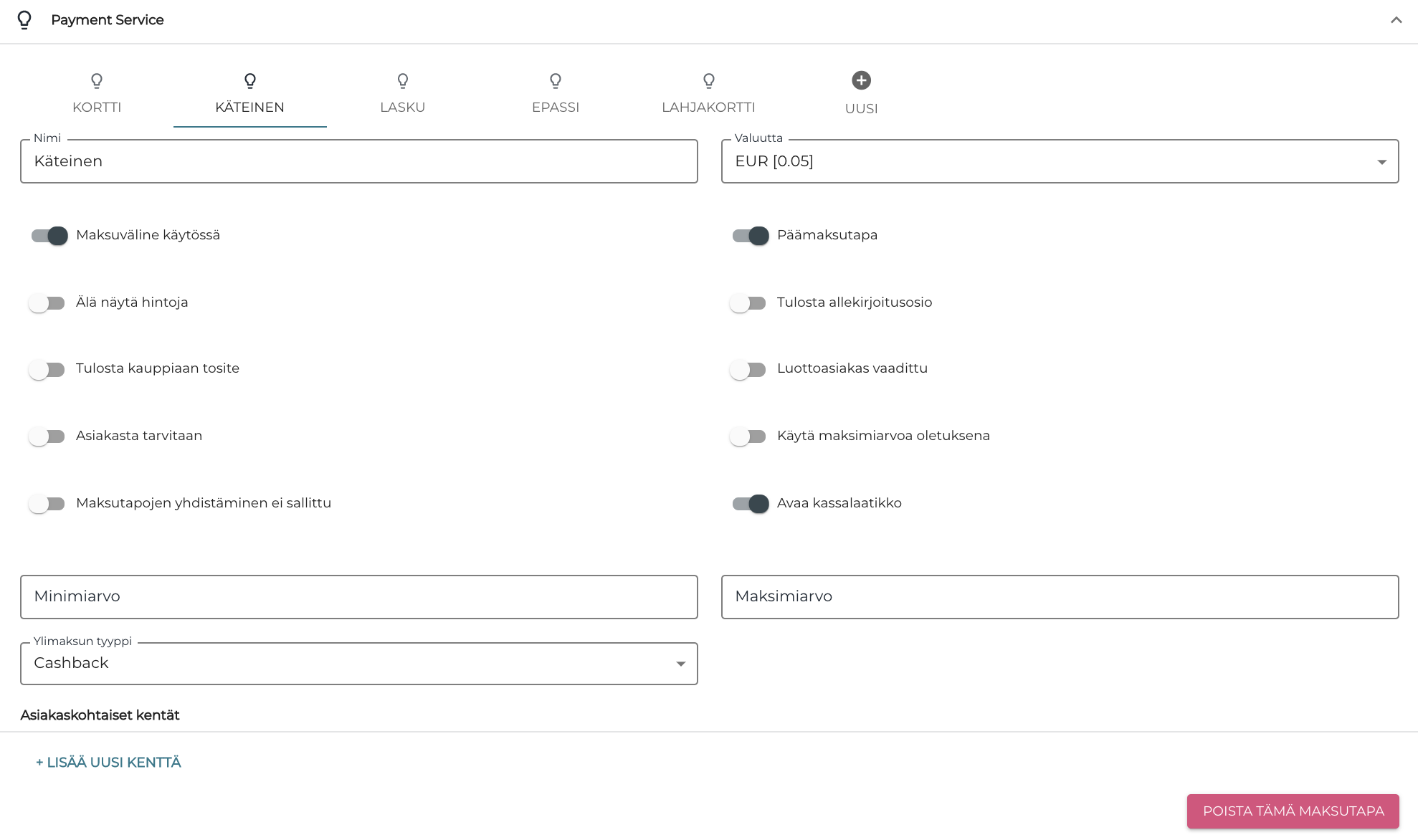
Maksutavan asetukset
Tallenna muutokset klikkaamalla Tallenna.
Uuden maksutavan lisääminen
Klikkaa Uusi-kuvaketta.
Valitse pudotusvalikosta uuden maksutavan Tyyppi ja anna sille NImi.
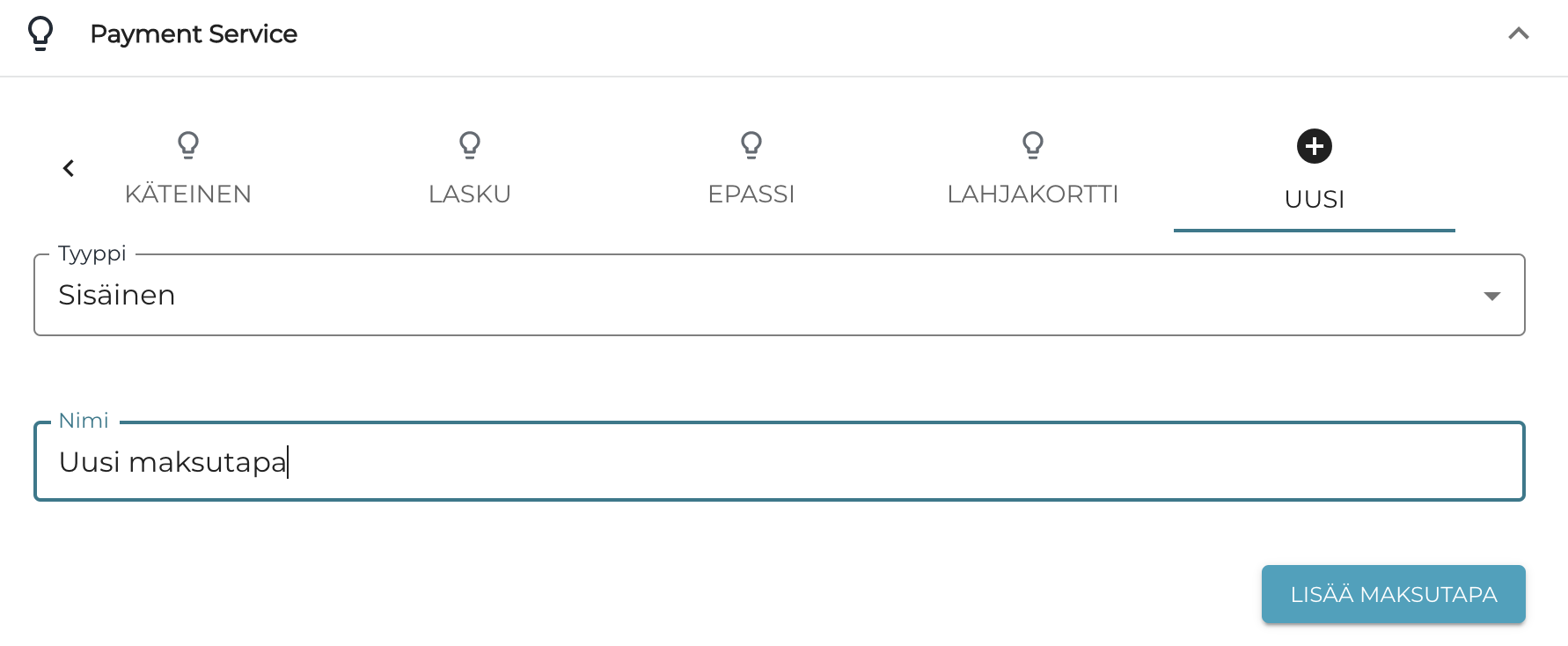
Uuden maksutavan lisääminen
Klikkaa Lisää maksutapa luodaksesi uuden maksutavan.
Nyt voit muokata uuden maksutavan asetuksia.

Maksutavan asetukset
